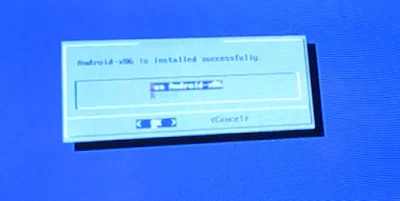Oto instrukcja przygotowania multibootowalnego systemu na tablecie LARK ultimate 7i WIN, z obsługą ekranu dotykowego oraz dźwięku.
Tablet lark to tablet z fabrycznym systemem windows 8.1 lub 10, ale już od dawna użytkownicy chcieli aby obsługiwał również androida, a jeszcze pewna grupa osób chciałaby aby był to wielofunkcyjny tablet z 2 systemami operacyjnymi na raz 😯
Oto pełna, szczegółowa instrukcja jak przygotować ten tablet do pracy z 2 systemami operacyjnymi na raz oraz z obsługą ekranu dotykowego pod androidem + dźwięk.
Przygotowanie pendrive z instalatorem android
Pobieramy obraz systemu Android 7.1 x86-64 rc2 z linku:
https://drive.google.com/drive/folders/1due3JjWgoa3xo7dzoOFzHENGs9bYqs0H?usp=drive_link
Przygotowujemy pendrive startowy przy pomocy aplikacji Rufus, do pobrania stąd:
https://rufus.akeo.ie/
należy pamiętać żeby przy przygotowaniu pendrive zaznaczyć opcje identycznie jak na poniższym obrazku:
Do instalacji androida na tablecie potrzebujemy
- HUB USB
- przejściówka USB-OTG
- klawiatura (przewodowa)
- myszka
- pendrive (lub czytnik kart pamięci działający jako pendrive)
Pobieramy 2 pliki sterowników z tej lokalizacji (i umieszczamy je na naszym pendrive):
Przygotowujemy pendrive startowy przy pomocy aplikacji Rufus, do pobrania stąd:
https://rufus.akeo.ie/
należy pamiętać żeby przy przygotowaniu pendrive zaznaczyć opcje identycznie jak na poniższym obrazku:
Do instalacji androida na tablecie potrzebujemy
- HUB USB
- przejściówka USB-OTG
- klawiatura (przewodowa)
- myszka
- pendrive (lub czytnik kart pamięci działający jako pendrive)
Pobieramy 2 pliki sterowników z tej lokalizacji (i umieszczamy je na naszym pendrive):
Uruchamianie instalatora android
Jeśli w UEFI BIOS tabletu nie masz włączonej opcji automatycznego startu z pendrive po jego włożeniu do USB:
to musisz podczas startu wejść do ekranu UEFI poprzez przytrzymanie wszystkich 3 przycisków tabletu (volume + volume- oraz power ażdo pojawienia się ekranu z 6 poniższymi ikonami) i wybrać opcje "Boot Manager" oraz wybrać nazwę twojego pendrive "EFI USB Device":
Rozpoczęcie instalacji androida
bez ingerencji w system windows 10 (multibootowanie)
Żeby pojawiało nam się menu wyboru systemu android lub windows 10, takie jak poniżej:
Wybieramy tutaj jaki chcemy system uruchomić: android lub windows,
wyboru dokonujemy klawiaturą, bez klawiatury, po 5 sekundach startuje nam system 1 z listy,
później opiszę jak modyfikować tę listę by wybrać system domyślny
lub całkowicie usunąć te menu
A więc, by mieć takie menu i możliwość wyboru systemu musimy podczas instalacji androida uważać by przypadkiem nie sformatować partycji dysków tabletu i nie usunąć systemu windows!
A także pamiętać należy by wybrać prawidłową partycję czyli tą największą, na której znajduje się już system windows (musimy posiadać tam minimum 2,5 giga wolnego miejsca)
Podczas instalacji, kolejne kroki to:
wybieramy prawidłową partycję i dysk, będzie to dysk/partycja o nazwie mcblk1 w zależności jak nasz dysk w tablecie jest podzielony (2, 3 lub 4 partycje, wybieramy zawsze tę ostatnią, w moim przypadku jest to partycja numer p4 sformatowana w ntfs)
Oczywiście nie formatujemy jej, jeśli chcemy zachować system windows (opcja "Do not format")
Instalujemy nasze menu rozruchowe GRUB, menu wyboru systemu android lub windows,
opcja "YES"
Wybieramy opcję instalacji systemu android w trybie odczyt-zapis
(2 razy większa pojemność ale za to możliwość m.in root i zapis plików w systemowym katalogu) opcja "YES"
Czekamy teraz parę minut aż zainstaluje nam około 1,5 giga (o połowę mniej w trybie odczytu ale bez możliwości ingerencji np. w sterowniki jak ekran dotykowy)
W tym momencie instalator zapyta się nas jeszcze o przydzielenie wolnego miejsca na dane aplikacji i użytkownika (czyli to co instalujemy, aplikacje i gry ze sklepu google play lub innych miejsc), przyznajemy minimum 512 mega (jeśli mamy więcej wolnego miejsca na tablecie to dajemy więcej) opcja "YES"
I to wszystko, restartujemy tablet i pojawia się nam wyżej pokazane menu wyboru systemu operacyjnego, domyślnie z automatu startuje android po 5 sekundach

**************************************************
Ciekawostka
Jeśli chcemy edytować to menu, musimy wejść na ukrytą partycję startową EFI do katalogu BOOT, można to zrobić jedynie spod innego systemu, np. Windows liveUSB dostępnym tutaj:
https://www.youtube.com/watch?v=L5KKGMblh7I
Montaż partycji możemy wykonać np. w aplikacji "Minitool partition wizard" (przypisywanie litery dysku)
Edycje menu oraz czas startu wykonujemy podmieniając linijki tekstu w pliku grub.cfg
zamieniamy pozycjami, co chcemy by uruchamiało się jako pierwsze:
menuentry "Android-x86 7.1-rc2" {
search --set=root --file /android-7.1-rc2/kernel
linux /android-7.1-rc2/kernel quiet root=/dev/ram0 androidboot.selinux=permissive vmalloc=192M buildvariant=userdebug
initrd /android-7.1-rc2/initrd.img
}
lub
menuentry "Windows (UEFI)" { search --set=root --file /EFI/Microsoft/Boot/bootmgfw.efi chainloader /EFI/Microsoft/Boot/bootmgfw.efi}
set timeout=2 - tutaj wybieramy czas startu w sekundach (0 - nawet nie pokazuje menu)
**************************************************
Instalacja sterowników ekranu dotykowego i dźwięku
Po zainstalowaniu systemu android na tablecie LARK, skonfigurowaniu go (musimy wpierw użyć do tego myszki i klawiatury, bo dotyk ekranu będzie rozkalibrowany), łączymy się z internetem i pobieramy aplikację ze sklepu google "Total Commander" lub tak jak ja "Solid Explorer" :
https://play.google.com/store/apps/details?id=pl.solidexplorer2
System będzie już zrootowany, czyli będzie dostęp do katalogu systemowego androida, a więc w programie Solid Explorer wchodzimy do katalogu systemowego:
a w drugim okienku uruchamiamy lokalizację pobranych wcześniej plików ze sterownikami
czyli pliki: bytcrrt5640.state oraz silead_ts.fw
Otwieramy wpierw katalog system/etc/alsa i w ten katalog kopiujemy plik bytcrrt5640.state
Sprawdzamy prawa zapis/odczyt pliku, powinny być ustawione na 644
Otwieramy teraz katalog system/lib/firmware i tam kopiujemy plik silead_ts.fw
Restartujemy tablet, po ponownych uruchomieniu, ekran dotykowy powinien działać już w 100% prawidłowo.
Uwagi
Mimo że ekran dotykowy działa już w 100% prawidłowo, nadal jest to faza testowa, i niestety nie wszystko działa jak należy na tablecie lark ultimate 7i WIN (który fabrycznie służy do uruchamiania na nim systemów microsoftu a nie androida)
Prawidłowo działa:
- WIFI
- Bluetooth
- Głośnik
- Zewnętrzna karta dźwiękowa Creative Sound Blaster X-Fi
- Dotyk (idealnie skalibrowany)
- Przyciski fizyczne power i volume
- Czujnik ładowania akumulatora (oprócz czerwonej diody z boku tabletu)
Nie działa:
- wyjście HDMI (mimo że obraz pojawia się w trybie dublowania, uruchamianie androida zaiwesza się)
- wyjście słuchawkowe tabletu (głucho)
- mikrofon (nie nagrywa nic)
- przycisk dotykowy windows (brak reakcji)
-obrót (jest rozkalibrowany, ustawienie poziome tabletu, ustawia go pionowo, pionowe ustawia do góry nogami, czyli zgodnie z ruchem wskazówek zegara i tak dalej, szukam, może będzie jakaś aplikacja do kalibracji
Zalecam by tablet cały czas leżał na plecach podczas instalacji androida i zaraz po jego uruchomieniu wyłączyć auto-obrót bo potem możemy się pogubić
Być może pomoże sztuczka w postaci ustawienia tego tabletu poziomo tuż przed instalacją androida - może wtedy kalibracja obrotu będzie prawidłowa, tak samo jak robi się to podczas instalacji systemu windows 10, warto spróbować